PuTTY
Windows에서 Linux 기반 EC2 인스턴스에 원격 접속하는 방법을 소개합니다. PuTTY[퍼티]는 여러 운영체제에서 주로 SSH 통신을 위한 클라이언트로 자주 사용됩니다. 이 문서에서는 Windows 운영체제에서 PuTTY를 다루는 과정만 소개합니다. PuTTY 홈페이지에서 PuTTY를 다운로드한 후 설치합니다.
접속 설정
각종 단축키, 콘솔 UI, 기타 설정들을 한 후 Session 카테고리의 Default Settings에 저장합니다.
PuTTY 설치 시 같이 설치된 PuTTYgen을 실행시킵니다. Conversions -> Import key 선택 후 키 페어(*.pem) 파일을 선택하고 Save private key를 눌러 ppk 파일을 생성합니다. PuTTYgen을 닫습니다.
PuTTY로 돌아와 Connection -> SSH -> Auth에서 Private key file for authentication에 방금 생성한 ppk 파일을 입력합니다.
Session 카테고리로 돌아와 Host Name (or IP address) 란에 접속할 인스턴스의 IP 주소를 입력한 다음 세션을 저장하여 다음 접속 시 간편하게 접속 할 수 있도록 합니다.
이제 Open을 눌러 원격 서버로 접속을 시도합니다. 보안 경고가 나타나면 상황에 맞게 예 또는 아니오를 선택합니다.
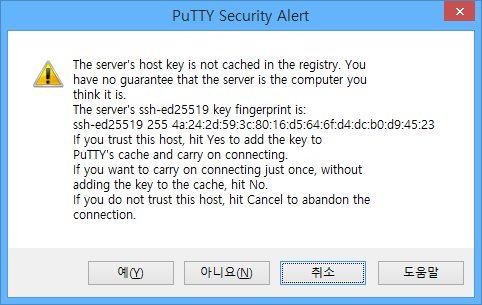
접속
ubuntu를 입력하여 로그온합니다.
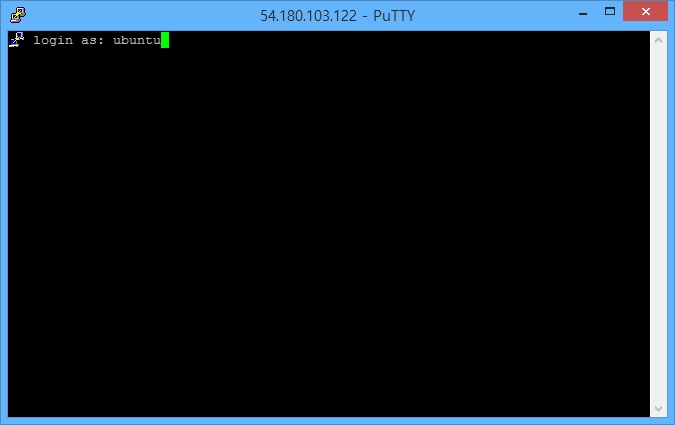
세션을 새로 만들어서 로그온 할 때마다 운영체제의 패키지 업데이트 목록 및 보안 업데이트 목록을 표시해줍니다.
0 packages can be updated. 0 updates are security updates.
루트로 로그온합니다.
sudo su
PuTTY 터미널에서 텍스트 복사/붙여넣기
Windows에서 PuTTY 터미널로 붙여넣기: Shift Insert
PuTTY 터미널에서 Windows 클립보드로 텍스트 복사: 마우스 드래그

